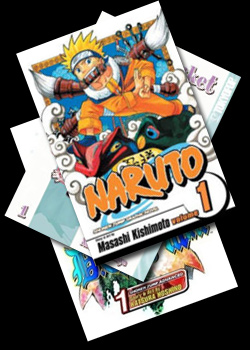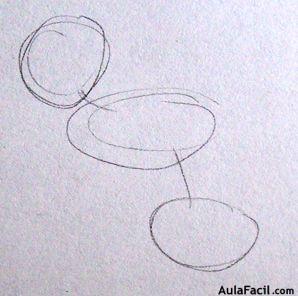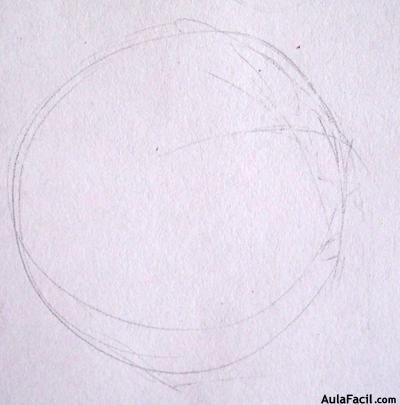Curso gratis de Manga Dama Unicornio
- 1) Dibujo a lápiz
- 2) Dibujo a lápiz y escanear - Abrir el programa
- 3) Colorear con Photoshop - Sección Circular
- 4) Colorear con Photoshop - Nueva capa de ajuste
- 5) Colorear con Photoshop - Combinación de capas
- 6) Colorear con Photoshop - Imagen - Ajustes - Variaciones
- 7) Colorear con Photoshop - Color base
- 8) Colorear con Photoshop - Transformar - Deformar
- 9) Colorear con Photoshop - Varita mágica
- 10) Colorear con Photoshop - Herramienta "borrador"
- 11) Colorear con Photoshop - Luminosidad
- 12) Colorear con Photoshop - Trozo pastel
- 13) Colorear con Photoshop - Brillos y luces
- 14) Colorear con Photoshop - Manos
- 15) Colorear con Photoshop - Zona de cabello
- 16) Colorear con Photoshop - Adornos
- 17) Colorear con Photoshop - Las joyas
- 18) Colorear con Photoshop - Vestido
- 19) Colorear con Photoshop - Capas "multiplicar"
- 20) Colorear con Photoshop - Cuerno
- 21) Colorear con Photoshop - Sombras y luces al unicornio
- 22) Colorear con Photoshop - Varita mágica
- 23) Colorear con Photoshop - Foto del lápiz
- 24) Colorear con Photoshop - Variaciones
- 25) Colorear con Photoshop - Filtro
- 26) Colorear con Photoshop - Superponer
- 27) Colorear con Photoshop - Filtro artístico
- 28) Colorear con Photoshop - Marco de la imagen
- 29) Colorear con Photoshop - Combinar visibles
- 30) Colorear con Photoshop - Bote de pintura
- 31) Colorear con Photoshop - Desenfoque Gaussiano
- 32) Colorear con Photoshop - Combinación de capas
- 33) Colorear con Photoshop - Cabeza monstruosa
- 34) Colorear con Photoshop - Esquina del marco
- 35) Colorear con Photoshop - Trenza
- 36) Colorear con Photoshop - Cabeza del marco
- 37) Colorear con Photoshop - Combinar visibles
- 38) Colorear con Photoshop - Bisel y relieve
- 39) Colorear con Photoshop - Multiplicar
- 40) Colorear con Photoshop y final
- 41) Recomendaciones Finales